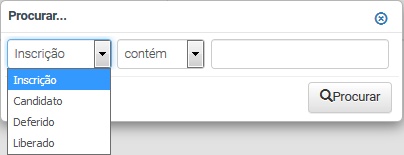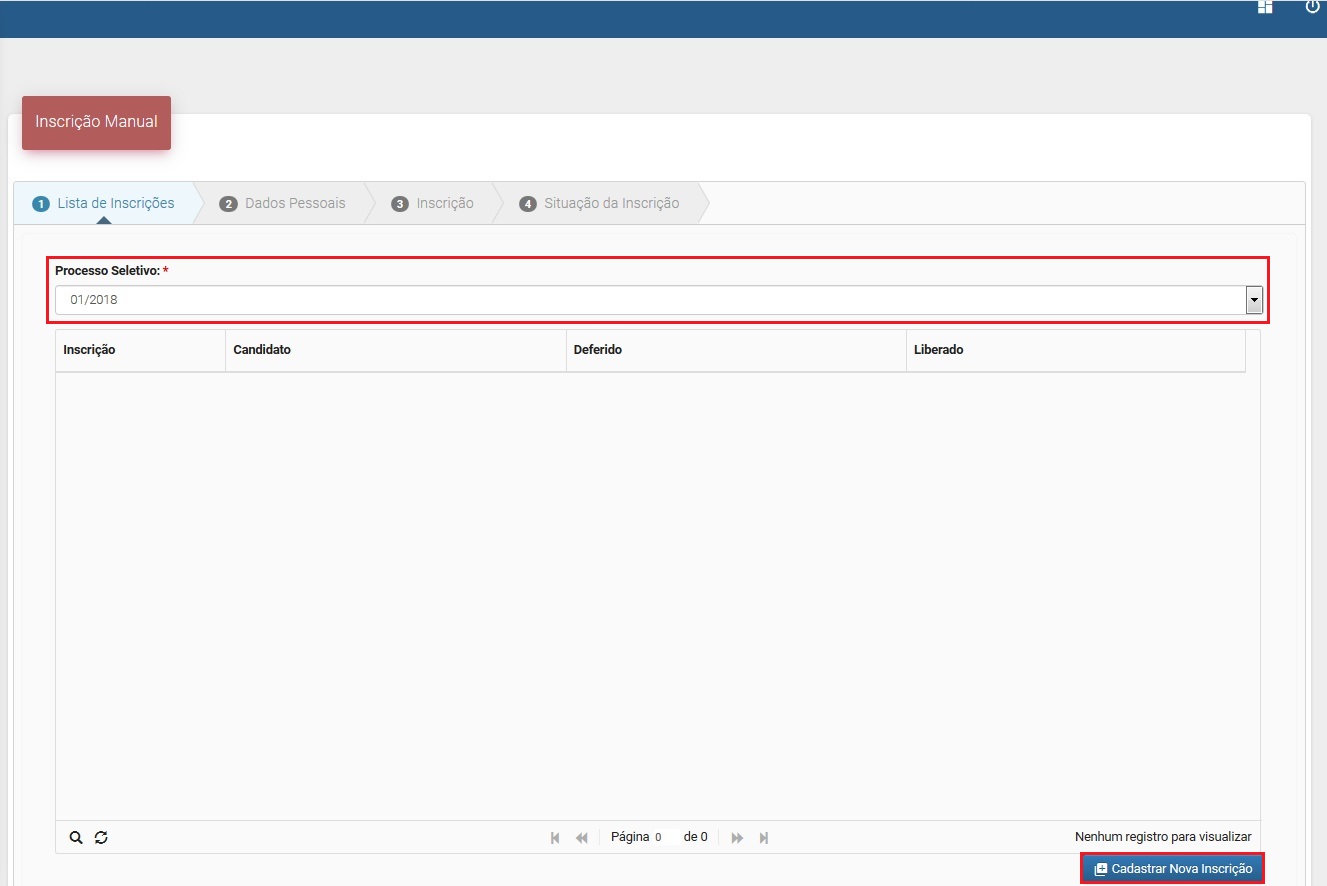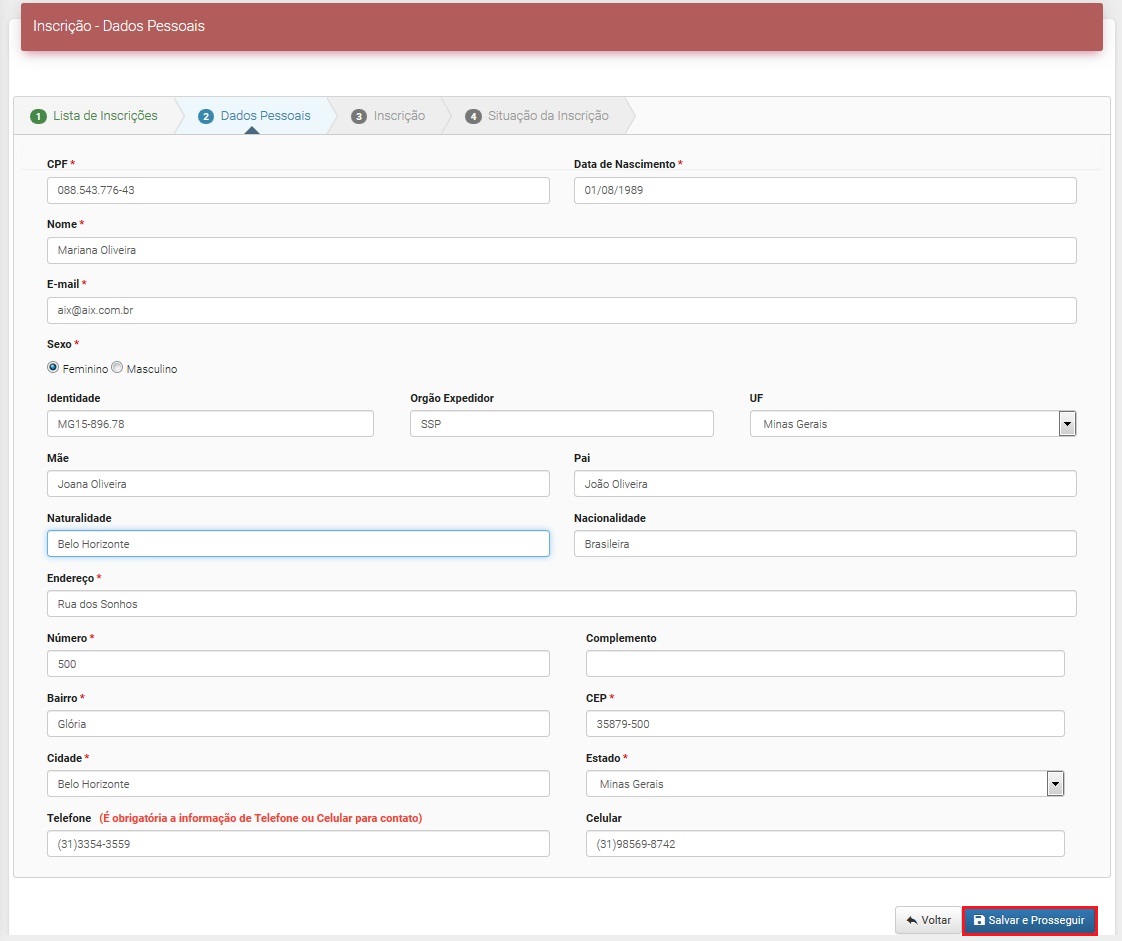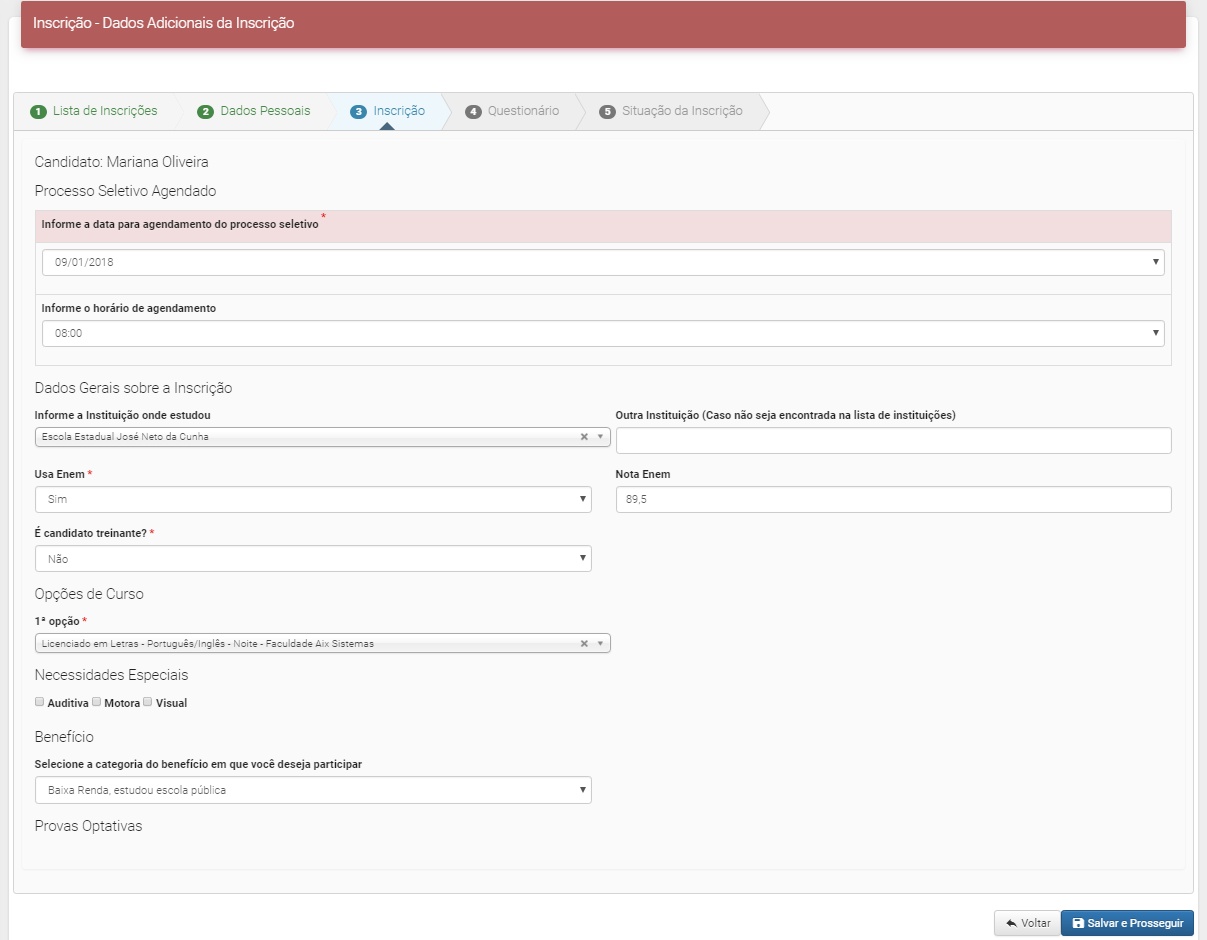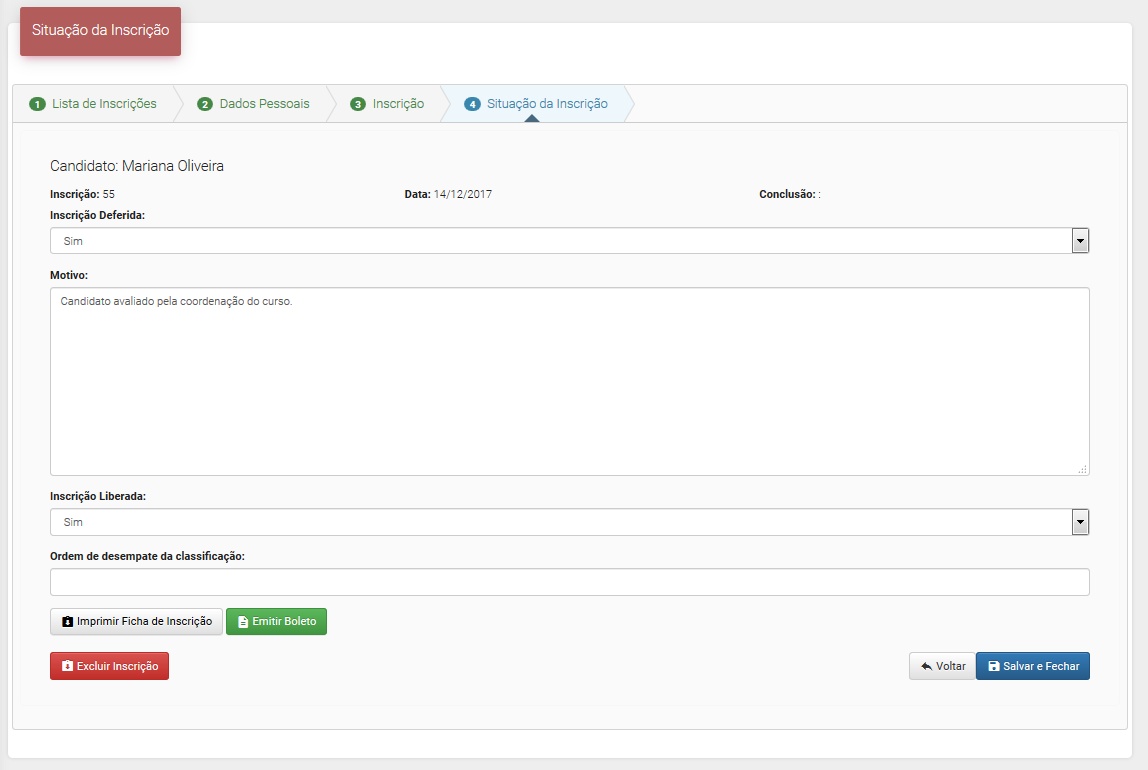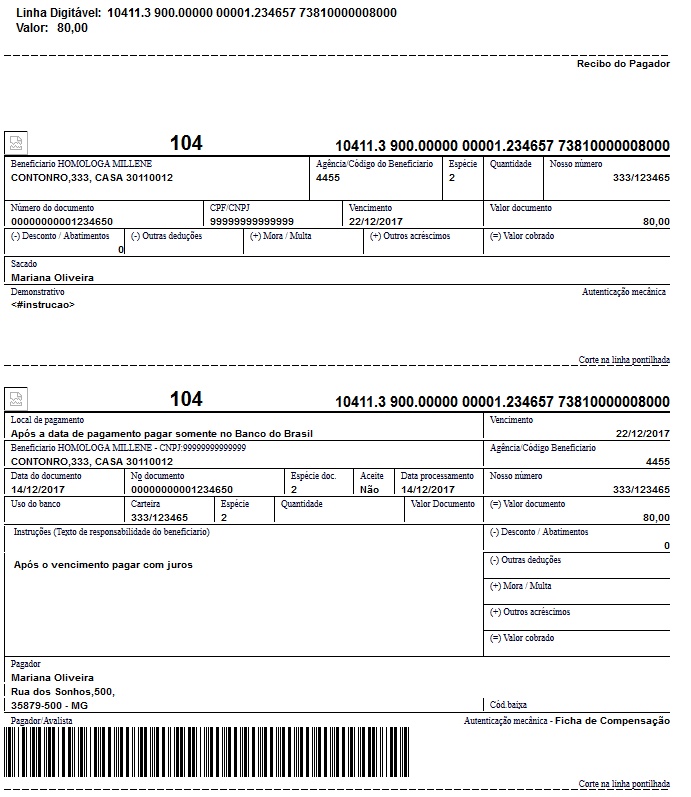Mudanças entre as edições de "- Inscrição Manual"
| Linha 4: | Linha 4: | ||
:*A '''Inscrição Manual''' é um recurso para efetuar no sistema as inscrições dos candidatos que não foram realizadas pela internet, como por exemplo inscrições feitas nos correios, em agências bancárias, na própria instituição, etc. | :*A '''Inscrição Manual''' é um recurso para efetuar no sistema as inscrições dos candidatos que não foram realizadas pela internet, como por exemplo inscrições feitas nos correios, em agências bancárias, na própria instituição, etc. | ||
| − | Além disso, é possível consultar as inscrições já realizadas para o processo seletivo. | + | :*Além disso, é possível consultar as inscrições já realizadas para o processo seletivo. |
Edição das 13h27min de 21 de junho de 2021
- A Inscrição Manual é um recurso para efetuar no sistema as inscrições dos candidatos que não foram realizadas pela internet, como por exemplo inscrições feitas nos correios, em agências bancárias, na própria instituição, etc.
- Além disso, é possível consultar as inscrições já realizadas para o processo seletivo.
- Para realizar a inscrição manual ou consultar as inscrições, acesse: menu Inscrição | Inscrição Manual.
- Caso já tenha(m) inscrição(ões) associadas ao processo seletivo, o sistema irá apresentar após do processo seletivo a listagem com as inscrições realizadas para consulta.
- Para realizar uma nova inscrição informe o Processo Seletivo e clique em Cadastrar Nova Inscrição.
- Informe os Dados Pessoais do candidato e clique em Salvar e Prosseguir.
- Após o preenchimento dos dados pessoais, o sistema avançará para a aba Inscrição.
- Caso o processo seletivo seja do tipo agendado, selecione a data e horário para agendamento do processo seletivo e preencha os Dados Gerais sobre a Inscrição. Clique em Salvar e Prosseguir.
- O campo Informe a Instituição onde estudou vai trazer os registros que foram cadastrados no menu Cadastros | Localidades | Instituições da Área Restrita do Cliente. Caso o candidato não encontre a instituição na qual estudou na lista, será obrigatório informar o nome da instituição no campo Outra Instituição (Caso não seja encontrada na lista de instituições).
- Se o candidato for utilizar a nota do Enem, no campo Usa Enem deverá marcar a opção Sim. Será obrigatório então informar sua nota no campo Nota Enem.
- Nota:
- Caso o candidato ainda não tenha concluído o Ensino Médio e sem previsão de conclusão do mesmo até a data da matrícula, deverá informar a situação no parâmetro É candidato treinante?. Para isso, basta selecionar a opção Sim.
- Caso o candidato não seja treinante, deverá selecionar a opção Não do parâmetro acima.
- O campo Opções de Curso irá apresentar as opções de curso de acordo com o que foi cadastrado no campo Número de Opções de Curso na Inscrição no menu Processo Seletivo | Geral | Processo Seletivo na Área Restrita do Cliente.
- Para que as opções de curso estejam disponíveis para a seleção do candidato, é necessário também cadastrar as Vagas no menu Processo Seletivo | Geral | Vaga.
- Caso o candidato possua alguma Necessidade Especial para a realização dos exames, deve marcar algumas das opções que foram previamente cadastradas e selecionadas na tela Necessidades Especiais do Processo no menu Processo Seletivo | Geral | Processo Seletivo, na Área Restrita do Cliente.
- O campo Benefício permite conceder ao candidato o direito de disputar uma vaga por algum tipo de categoria que possua reserva de vagas. Para cadastrar os benefícios deve-se acessar o menu Processo Seletivo | Geral | Categoria de Cotas, na Área Restrita do Cliente.
- O campo Provas Optativas listará as provas que o candidato deve selecionar para fazer no dia do exame do processo seletivo. Para cadastrar as provas optativas é necessário cadastrá-las no menu Processo Seletivo | Provas | Grupo de Optativas, na Área Restrita do Cliente.
- Determine se a inscrição do candidato foi Deferida, o Motivo do deferimento ou indeferimento, informe se a inscrição foi liberada e a Ordem de desempate da classificação, se for o caso.
- Clicando no botão Imprimir Ficha de Inscrição será emitido comprovante de inscrição do candidato.
- Clicando em Emitir Boleto será impresso o boleto para que o candidato pague a taxa de inscrição.
- Para concluir, clique em Salvar e Fechar.